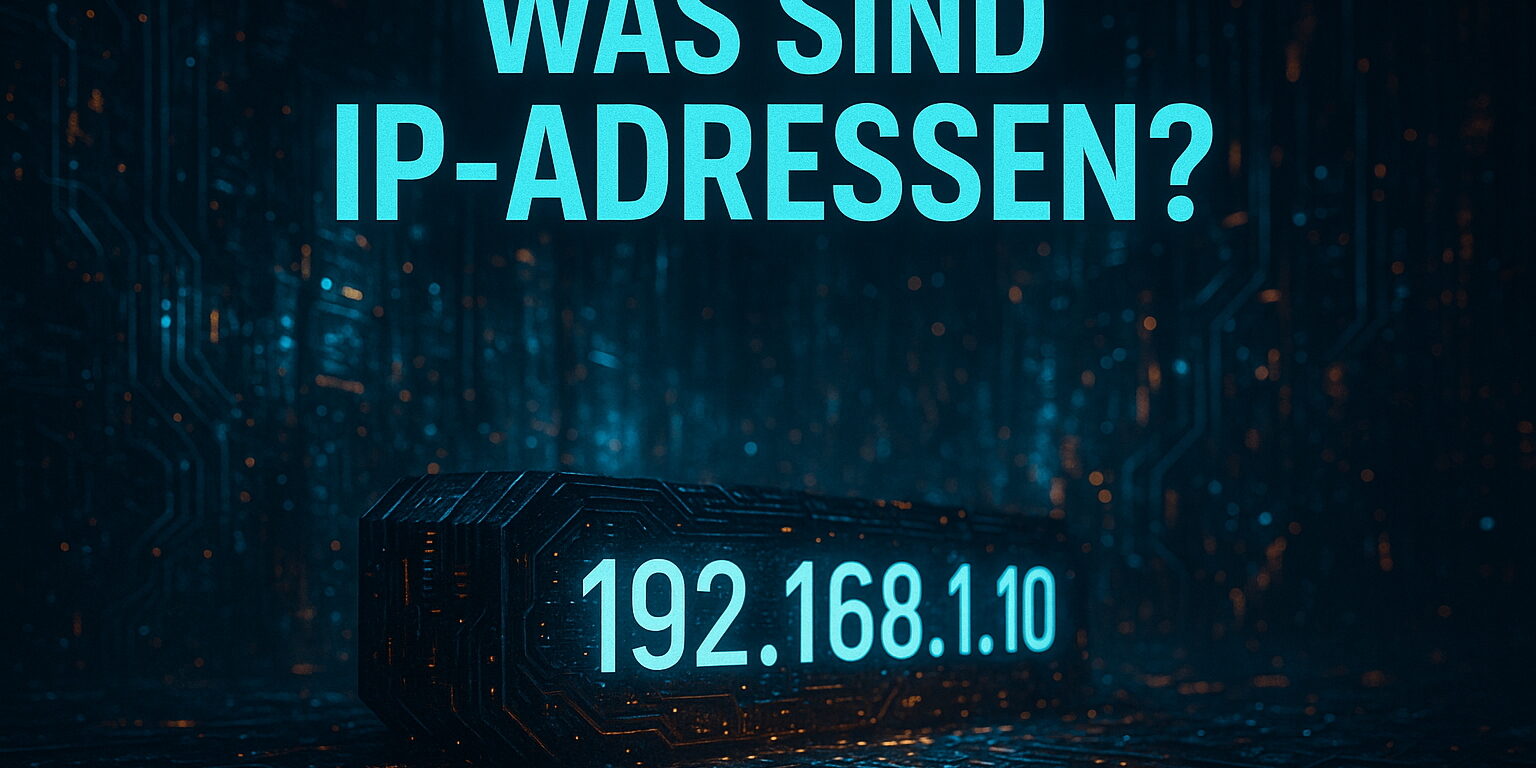IP-Adressen sind die Grundlage jeder Netzwerkverbindung – ob im Heimnetz oder im Internet. In diesem Artikel erfährst du leicht verständlich, wie IPs funktionieren, was der Unterschied zwischen IPv4 und IPv6 ist, wofür du DHCP brauchst und warum feste IPs im Alltag oft die bessere Wahl sind. Ideal für Einsteiger!
Warum brauchst du überhaupt eine IP-Adresse?
Stell dir vor, du willst einem Freund einen Brief schicken – aber ohne Adresse. Keine Straße, keine Hausnummer, kein Ort. Na, viel Spaß beim Zustellen! Genau so geht’s deinem Computer, wenn er ins Internet möchte. Er braucht eine eindeutige Adresse, unter der er erreichbar ist – und das ist die IP-Adresse.
Ohne sie weiß das Internet nicht, wohin die Daten sollen. Und dein Gerät weiß nicht, woher die Antwort kommen soll. Egal ob du YouTube-Videos streamst, E-Mails verschickst oder einfach nur it-guide.eu aufrufst – jede Aktion im Netz läuft über IP-Adressen. Aber keine Sorge: Du musst dir keine langen Zahlen merken, denn dafür gibt’s DNS – quasi das Telefonbuch des Internets. Mehr dazu findest du in diesem Artikel über DNS-Server.
Doch bevor wir dahin springen: Lass uns erstmal klären, was eine IP-Adresse genau ist – und warum du sie brauchst.
Ohne IP kein Internet – wie dein Gerät weiß, wohin es will
Wenn du eine Website wie it-guide.eu aufrufst, sieht das für dich ganz einfach aus: Adresse eintippen, Enter drücken, fertig. Aber im Hintergrund passiert dabei mehr, als du vielleicht denkst – und alles dreht sich um IP-Adressen.
Dein Computer, dein Smartphone oder dein Smart-TV – alle diese Geräte kommunizieren über das Internet. Aber: Das Internet funktioniert nicht mit Namen wie youtube.com oder wetter.de, sondern nur mit Zahlen. Und zwar mit IP-Adressen wie 142.250.185.206. Das ist quasi die „Hausnummer“ im Netz, unter der ein Gerät oder Dienst erreichbar ist.
📦 Denk dir das Internet wie ein riesiges Paketnetzwerk: Jedes Paket braucht eine Absender- und eine Empfängeradresse. Ohne diese Infos geht’s nicht los – und landet auch nichts bei dir.
Wenn du also youtube.com aufrufst, dann fragt dein Gerät zuerst einen DNS-Server:
„Hey, wie lautet die IP-Adresse von youtube.com?“
Und erst wenn diese Adresse bekannt ist, weiß dein Gerät, wohin es die Anfrage schicken muss.
Ohne IP geht also gar nichts.
Und auch dein Gerät selbst braucht eine eigene IP-Adresse, damit es Daten empfangen kann – das ist wie deine Rücksendeadresse, damit Antworten nicht ins Nichts verschwinden.
🔄 Internet bedeutet: Daten werden ständig hin- und hergeschickt. Und ohne IP-Adresse weiß niemand, woher sie kommen oder wohin sie sollen.
Das Ganze passiert blitzschnell und vollautomatisch – du merkst davon meist nichts. Aber wenn du weißt, dass hinter jedem Klick eine IP steckt, verstehst du das Internet schon ein gutes Stück besser.
Vergleich: IP-Adresse = Hausnummer im Netz
Damit du dir besser vorstellen kannst, wie IP-Adressen funktionieren, machen wir’s mal ganz einfach: Stell dir das Internet wie eine riesige Stadt vor.
In dieser Stadt wohnen nicht nur Menschen, sondern auch Webseiten, Server, Drucker, PCs, Handys, Kühlschränke (ja, die auch) – und jedes Gerät hat seine eigene Adresse. Denn wie soll der Postbote (also dein Datenpaket) sonst wissen, wohin er muss?
📮 Die IP-Adresse ist deine Hausnummer
Du wohnst vielleicht in der Musterstraße 5, 12345 Beispielstadt. Das ist deine eindeutige Adresse – kein anderer wohnt dort (zumindest offiziell 😉).
Im Internet sieht so eine Adresse zum Beispiel so aus: 142.250.185.206. Auch das ist eindeutig – und weltweit erreichbar.
Wenn du also eine Website aufrufst, funktioniert das so:
- Dein Gerät sagt: „Ich möchte ein Paket zu it-guide.eu schicken“
- Es fragt den DNS-Server nach der passenden IP-Adresse
- Dann schickt es die Daten an diese Adresse – wie ein Brief an eine Hausnummer
- Der Server antwortet – und zwar direkt an deine eigene IP-Adresse zurück
📦 Ohne Adresse keine Lieferung
Wenn ein Gerät keine IP-Adresse hat, ist es für andere unsichtbar – so, als gäbe es das Haus gar nicht. Du kannst dann auch nichts empfangen: keine Webseiten, keine Updates, keine Mails. Deshalb bekommt jedes Gerät beim Start automatisch eine Adresse zugewiesen – entweder vom Router oder manuell von dir.
🗺️ Und DNS? Das ist das Straßenverzeichnis.
Wenn dir jemand sagt: „Komm mal zu it-guide.eu“, bringt dir das erstmal nichts – du brauchst die genaue Adresse. Genau das macht ein DNS-Server: Er schaut in seinem „Telefonbuch des Internets“ nach, welche IP zu welchem Namen gehört. (Mehr dazu findest du hier in meinem DNS-Artikel).
Fazit:
IP-Adressen sind für das Internet das, was Hausnummern für die Post sind: Ohne sie geht’s nicht. Und je besser du verstehst, wie diese Adressen aufgebaut und vergeben werden, desto einfacher kannst du dein eigenes Netzwerk verstehen – und auch mal Probleme lösen, wenn’s hakt.
Was ist eine IP-Adresse – und wie sieht sie aus?
Jetzt, wo du weißt, warum du überhaupt eine IP-Adresse brauchst, wird’s Zeit für die nächste Frage:
Was genau ist eigentlich so eine IP-Adresse – und wie sieht sie aus?
Spoiler: Es sind einfach nur Zahlen. Aber ziemlich clevere Zahlen!
Denn sie geben jedem Gerät im Netzwerk eine eindeutige Kennung – so wie ein Name auf einer Klingel oder ein Schild an der Haustür. Manche IPs kannst du sogar selbst vergeben, andere bekommst du automatisch zugewiesen. Und: Es gibt zwei Varianten davon – eine ältere (IPv4) und eine neuere (IPv6). Keine Sorge, du musst sie dir nicht merken – aber es schadet auch nicht, wenn du sie erkennst.
In diesem Abschnitt schauen wir uns an:
- Wie eine IP-Adresse aufgebaut ist
- Warum es öffentliche und private IPs gibt
- Und warum dein Handy eine andere IP hat als z. B. dein WLAN-Drucker
Los geht’s mit dem Klassiker: IPv4.
IPv4 verstehen – am Beispiel 192.168.1.10
Eine typische IP-Adresse sieht etwa so aus: 192.168.1.10. Diese Art von Adresse nennt man IPv4 – sie ist der Klassiker im Internet und begegnet dir in fast jedem Heimnetzwerk.
Aber was bedeuten diese Zahlen eigentlich? Und wie hilft deinem Gerät das weiter?
📦 Vier Zahlenblöcke = vier Wegweiser
IP-Adressen bestehen bei IPv4 aus vier Zahlen, die jeweils durch Punkte getrennt sind:
192 . 168 . 1 . 10
Jeder dieser sogenannten Oktette (also Acht-Bit-Blöcke) kann eine Zahl zwischen 0 und 255 enthalten. Das ergibt insgesamt 4,3 Milliarden mögliche Kombinationen – zumindest theoretisch.
Doch in der Praxis sind viele davon reserviert – z. B. für private Netzwerke wie dein Heimnetz, und genau da kommt 192.168.1.10 ins Spiel.
🧭 Wer gehört zum Netzwerk – und wer ist das Gerät?
Die vier Blöcke einer IP-Adresse teilen sich in zwei logische Bereiche:
- Netzwerkanteil: Der vordere Teil (
192.168.1) sagt: „Ich gehöre zum Netzwerk 192.168.1.x“ - Hostanteil: Der letzte Teil (
10) sagt: „Ich bin das Gerät Nummer 10 in diesem Netz“
Mit dieser Info kann dein Rechner einschätzen:
- „Kann ich direkt mit dem Gerät sprechen?“ (z. B. dem Drucker mit
192.168.1.20) - Oder: „Muss ich den Router fragen, um raus ins Internet zu kommen?“
🧠 Warum das alles?
Damit das Internet funktioniert, müssen Geräte wissen, wohin Daten geschickt werden sollen – und wohin Antworten zurückkommen.
Die IP-Adresse ist dafür die zentrale Orientierungshilfe.
Du kannst dir das vorstellen wie eine Straße mit Hausnummern:
192.168.1ist die Straße10ist dein Haus darin
Ohne diese Adresse würde kein Paket, keine Website und keine Nachricht ihren Weg finden.
🏠 Übrigens: Das ist eine private IP-Adresse
Adressen wie 192.168.1.10 gehören zu einem sogenannten privaten Adressbereich. Das bedeutet:
- Sie gelten nur innerhalb deines Heim- oder Büronetzwerks
- Sie sind nicht öffentlich aus dem Internet erreichbar
- Dein Router sorgt dafür, dass alle Geräte im Haus eine IP bekommen – und übersetzt dann für das Internet
Öffentliche IP-Adressen (z. B. 142.250.185.206) begegnen dir bei Webseiten, Servern und allem, was weltweit erreichbar sein soll. Den Unterschied zwischen privaten und öffentlichen IPs schauen wir uns im nächsten Abschnitt noch genauer an.
Unterschied: öffentliche vs. private IP
Wenn du dich mit IP-Adressen beschäftigst, stolperst du früher oder später über die Begriffe „öffentlich“ und „privat“. Klingt erstmal nach Datenschutz – aber in Wahrheit geht’s darum, wo deine IP-Adresse gültig ist und wer dich damit erreichen kann.
🔒 Private IP-Adresse – für dein Heimnetz
Private IPs sind wie Hausnummern in einer Siedlung ohne Straßennamen – sie gelten nur innerhalb deines lokalen Netzwerks, z. B. bei dir zuhause oder im Büro. Dein Computer, dein Smartphone, dein Drucker, dein NAS – sie alle bekommen solche Adressen vom Router zugewiesen.
Typische private Adressbereiche sind:
192.168.x.x(z. B.192.168.1.23)172.16.x.xbis172.31.x.x10.x.x.x
Diese Adressen sind nicht direkt aus dem Internet erreichbar – was auch gut so ist! Dadurch sind deine Geräte im Heimnetz etwas besser vor unerwünschten Zugriffen geschützt.
🌐 Öffentliche IP-Adresse – für die große, weite Netzwelt
Die öffentliche IP-Adresse ist wie deine offizielle Adresse im Internet. Sie wird dir von deinem Internetanbieter (Provider) zugewiesen – entweder fest oder dynamisch – und ist weltweit eindeutig.
Mit dieser Adresse tritt dein Router nach außen auf. Von dort aus leitet er die Datenpakete an die passenden Geräte in deinem Heimnetz weiter. Das Ganze nennt man NAT (Network Address Translation) – dein Router übersetzt sozusagen zwischen „innen“ (privat) und „außen“ (öffentlich).
👉 Du kannst dir das so vorstellen:
Dein ganzes Heimnetz steht hinter einem einzigen Briefkasten (der öffentlichen IP). Der Router verteilt die eingehende Post dann an die richtigen Bewohner.
🔍 Woher weißt du, welche IP du hast?
- Private IP: Siehst du z. B. unter Windows mit
ipconfig→ meist192.168.x.x - Öffentliche IP: Zeigt dir z. B. whatismyip.com – das ist die Adresse, mit der du im Internet sichtbar bist
🧠 Warum das Ganze?
- Es gibt viel mehr Geräte als IP-Adressen – deshalb teilen sich alle Geräte im Heimnetz eine einzige öffentliche IP (dank NAT)
- Private IPs sind nicht „sicher“, aber auch nicht direkt angreifbar
- Öffentliche IPs müssen z. B. Server oder Webseiten haben, damit sie weltweit erreichbar sind
Zusammengefasst:
- Private IP: Nur intern sichtbar, vom Router vergeben
- Öffentliche IP: Weltweit eindeutig, vom Internetanbieter zugewiesen
- Der Router verbindet beide Welten – und macht das meist ganz unbemerkt im Hintergrund
Die Subnetzmaske – Wer gehört zu deinem Netzwerk?
Okay, du weißt jetzt: Eine IP-Adresse zeigt, wo ein Gerät steht – also seine Adresse im Netzwerk. Aber wie erkennt dein Computer, wer noch alles in seiner Straße wohnt? Also welche anderen Geräte zum selben Netzwerk gehören und welche nicht?
Hier kommt ein unscheinbarer, aber ziemlich wichtiger Helfer ins Spiel: die Subnetzmaske.
🧠 Sie sagt deinem Gerät: „Hey, alles was so aussieht wie du – also zur gleichen Adresse passt – gehört zum eigenen Netzwerk.“
Mit dieser Info weiß dein PC zum Beispiel:
- „Den Drucker kann ich direkt ansprechen.“
- „Für die Webseite muss ich erst zum Router, der schickt’s dann weiter.“
Klingt erstmal technisch, ist aber eigentlich ganz logisch. Und keine Sorge: Wir schauen uns gleich ein einfaches Beispiel an, mit dem du das Prinzip sofort verstehst – ganz ohne Rechenübungen.
Einfache Erklärung mit Straßenvergleich
Die Subnetzmaske klingt erstmal nach einem komplizierten technischen Begriff – ist aber eigentlich ein simples Hilfsmittel, das deinem Gerät dabei hilft, Nachbarn im Netzwerk zu erkennen. Und das lässt sich am besten mit einem Vergleich aus der echten Welt erklären.
📍 Stell dir das Netzwerk wie eine Stadt vor
Du wohnst in einer Straße mit vielen Häusern. Jetzt willst du einem Nachbarn etwas bringen – zum Beispiel dem Drucker im Haus Nummer 15. Aber du musst wissen:
Gehört der überhaupt zur gleichen Straße wie du – oder ist das schon eine andere Gegend?
Genau diese Entscheidung trifft dein Computer mithilfe der Subnetzmaske.
📦 Beispiel: Dein PC hat die IP 192.168.1.10
Und die Subnetzmaske lautet 255.255.255.0.
Das bedeutet:
- Alles, was mit
192.168.1.beginnt, gehört zur gleichen Straße (also zum gleichen Netzwerk) - Der letzte Block (
.10,.20,.35, …) ist die Hausnummer innerhalb dieser Straße
Wenn dein Drucker z. B. 192.168.1.20 hat, sagt dein PC:
✅ „Gehört zu meiner Straße – ich kann direkt mit ihm sprechen.“
Aber wenn der Drucker 192.168.2.20 hätte, sagt dein PC:
❌ „Andere Straße – da muss ich den Router fragen, wie ich da hinkomme.“
🧠 Was macht die Subnetzmaske dabei?
Die Subnetzmaske funktioniert wie eine Schablone, die über die IP-Adressen gelegt wird. Sie hilft deinem Gerät, den Netzwerk-Teil und den Geräte-Teil der Adresse zu unterscheiden:
- Bei
255.255.255.0heißt das:
– Die ersten drei Zahlenblöcke (192.168.1) sind der Netzwerkanteil
– Der letzte Block (.10) ist der Hostanteil (also dein Gerät)
Kurz gesagt:
Die Subnetzmaske sagt deinem Gerät, wo dein Netzwerk aufhört.
🛠️ Warum ist das wichtig?
- Damit Geräte im selben Netzwerk direkt miteinander reden können
- Damit dein Rechner weiß, wann er den Router braucht
- Und damit alles schnell und zuverlässig läuft
In kleinen Heimnetzwerken brauchst du meist keine eigene Subnetzmaske einstellen – der Router regelt das automatisch. Aber wenn du dein Netzwerk besser verstehst, kannst du später gezielter Geräte einrichten, Fehler finden oder sogar verschiedene Bereiche im Netz trennen (z. B. für Smart Home vs. private Geräte).
Beispiel: 255.255.255.0 – was bedeutet das?
Die Subnetzmaske 255.255.255.0 ist wahrscheinlich die am häufigsten verwendete Maske in Heimnetzwerken. Aber was sagt diese Zahlenreihe eigentlich genau aus?
🧠 Kurze Erinnerung: IP + Subnetzmaske = „Was gehört zu meinem Netz?“
Die Subnetzmaske hilft deinem Gerät, herauszufinden, welcher Teil einer IP-Adresse für das Netzwerk steht – und welcher Teil für die einzelnen Geräte darin (die sogenannten Hosts).
Nehmen wir ein konkretes Beispiel:
- IP-Adresse:
192.168.1.10 - Subnetzmaske:
255.255.255.0
Jetzt schauen wir uns die Maske genauer an:
255 . 255 . 255 . 0
Was heißt das?
- Die ersten drei Blöcke (255) sagen:
→ Diese Teile der IP-Adresse sind fix für das Netzwerk
→ In unserem Fall:192.168.1 - Der letzte Block (0) sagt:
→ Dieser Teil der IP kann sich innerhalb des Netzwerks verändern
→ Das sind die Geräteadressen, also z. B..10,.20,.100, usw.
📦 Das ergibt:
- Netzwerkadresse:
192.168.1.0 - Erlaubte Hostadressen:
192.168.1.1bis192.168.1.254
(also 254 mögliche Geräte –.0ist das Netz selbst,.255die Broadcast-Adresse)
🏠 Und was bringt das in der Praxis?
- Dein Computer erkennt: „Alle IPs, die mit
192.168.1.anfangen, gehören zu meinem Netzwerk.“ - Alles andere? Muss über den Router laufen.
Du kannst also z. B. dem Drucker 192.168.1.30 geben, deinem NAS 192.168.1.50, deinem Laptop 192.168.1.100 – und alle können direkt miteinander kommunizieren, solange sie die gleiche Subnetzmaske verwenden.
🧾 Typisch für Heimnetzwerke
Diese Maske (255.255.255.0) ist bei den meisten Heimroutern Standard. Sie ist einfach, reicht völlig aus und deckt bis zu 254 Geräte ab – mehr brauchst du zu Hause in der Regel nicht.
Fazit:255.255.255.0 bedeutet:
„Alles mit dem gleichen Anfang gehört zu meinem Netzwerk. Den Rest frage ich lieber den Router.“
Warum das wichtig ist (Netzgrenzen & lokale Kommunikation)
Du fragst dich vielleicht:
„Okay, ich verstehe jetzt, was die Subnetzmaske macht – aber warum ist das eigentlich so wichtig?“
Ganz einfach: Weil sie entscheidet, welche Geräte miteinander sprechen können, wer als „Nachbar“ zählt, und wann dein Gerät den Router einschalten muss, um mit anderen zu kommunizieren.
🏘️ Netzgrenzen – wo dein Netzwerk endet
Die Subnetzmaske ist so etwas wie ein Grenzpfosten für dein Netzwerk. Sie bestimmt ganz genau:
- Wo dein eigenes Netzwerk beginnt und endet
- Welche IPs dazugehören – und welche eben nicht
Wenn du z. B. die Subnetzmaske 255.255.255.0 verwendest, dann sagt dein Gerät:
„Alles mit
192.168.1.xgehört zu mir – alles andere ist ‚auswärtig‘.“
Das ist wichtig, weil dein Gerät damit:
- keine unnötigen Anfragen ins Internet schickt
- weiß, ob es direkt mit einem anderen Gerät reden kann
- und gezielt die schnellste Verbindung wählt
🔁 Lokale Kommunikation – direkt statt Umweg
Wenn dein Laptop mit dem Drucker reden will – und beide sind im selben Netzwerkbereich – dann läuft die Kommunikation direkt. Also ohne Router, ohne Umweg, ohne große Zeitverluste.
Beispiel:
- Dein Laptop:
192.168.1.25- Dein Drucker:
192.168.1.50- Subnetzmaske:
255.255.255.0
→ Die beiden können sich sofort finden und direkt austauschen.
Wenn dein Drucker aber z. B. 192.168.2.50 hätte (anderer Netzbereich), dann müsste dein Gerät erstmal über den Router gehen, um ihn zu erreichen – falls das überhaupt erlaubt ist.
🧠 Auch für Sicherheit & Organisation wichtig
Die Subnetzmaske hilft nicht nur bei der Kommunikation, sondern auch bei:
- Sicherheitskonzepten: Geräte in getrennten Netzbereichen (z. B. Smart Home vs. PC-Netz)
- Fehlersuche: Wenn Geräte nicht miteinander reden wollen, ist oft die Subnetzmaske falsch eingestellt
- Netzwerkplanung: Besonders bei größeren Netzen, Büros oder mehreren Etagen hilfreich
Fazit:
Die Subnetzmaske sorgt dafür, dass dein Gerät weiß, wer zu deinem Netzwerk gehört – und wer nicht.
Ohne sie würde dein PC planlos durchs Netz irren und jedes Ziel erst mal beim Router oder im Internet anfragen – selbst wenn der Drucker zwei Meter weiter steht.
IPv6 – Die Zukunft hat viele Zahlen
Du hast jetzt gesehen, wie IPv4 funktioniert – also die klassische IP-Adresse mit vier Zahlenblöcken wie 192.168.1.10. Dieses System gibt’s schon seit den 1980ern, und es hat das Internet über Jahrzehnte hinweg getragen. Aber wie das so ist mit guten Ideen: Irgendwann wird’s eng.
Denn mit der Zeit wollten immer mehr Geräte ins Internet – nicht nur Computer und Handys, sondern auch Fernseher, Überwachungskameras, Kühlschränke, Staubsaugerroboter und sogar Zahnbürsten (kein Scherz). Das Problem: IPv4 hat nur rund 4,3 Milliarden Adressen – und die sind längst so gut wie aufgebraucht.
Deshalb wurde ein neues Adresssystem eingeführt: IPv6. Das sieht zwar erstmal ziemlich wild aus (Spoiler: Es sind viiiiiele Zeichen), aber es ist die Zukunft – und läuft bereits im Hintergrund bei vielen Geräten, ohne dass du es merkst.
Was IPv6 anders macht, wie so eine Adresse aussieht und warum du trotzdem ganz entspannt bleiben kannst, schauen wir uns jetzt an.
Warum IPv4 nicht mehr reicht
IPv4 war ein echter Dauerbrenner: Seit den frühen 1980ern sorgt dieses Adresssystem dafür, dass Geräte im Internet miteinander kommunizieren können. Mit 32 Bit pro Adresse lassen sich damit rund 4,3 Milliarden verschiedene IP-Adressen erzeugen.
Klingt erstmal nach einer Menge – ist es aber längst nicht mehr.
🌍 Mehr Geräte als Adressen
In den Anfangsjahren des Internets ging man davon aus, dass ein paar Millionen Adressen locker reichen würden. Aber heute? Da hat fast jeder Mensch mehrere Geräte, die eine IP-Adresse brauchen:
- Smartphones
- Tablets
- Smart-TVs
- Laptops
- Spielkonsolen
- Smart-Home-Geräte
- Überwachungskameras
- und sogar viele Haushaltsgeräte
Und das sind nur die „klassischen“ Anwendungen. Dazu kommen:
- Server & Webseiten
- Unternehmen mit riesigen Netzwerken
- Cloud-Dienste
- das „Internet der Dinge“ (IoT)
Die Folge: Die IPv4-Adressen sind weltweit knapp – und im Grunde schon längst vergeben.
🧪 Und warum funktioniert das Internet trotzdem noch?
Kurz gesagt: Mit Tricks.
Damit das Internet mit IPv4 überhaupt noch funktioniert, wurde einiges gebastelt, z. B.:
- Private IP-Bereiche: Mehrere Haushalte nutzen intern dieselben IPs (z. B.
192.168.x.x) - NAT (Network Address Translation): Dein Router übersetzt zwischen deiner internen IP und der öffentlichen Adresse
- Adressen mehrfach verwenden: So wie jeder Haushalt dieselbe „Straßenstruktur“ intern haben darf
Das funktioniert gut – aber es ist eben ein Workaround, kein langfristiger Plan. Gerade in größeren Netzwerken, bei Rechenzentren oder für zukünftige Anwendungen (wie Millionen vernetzter Sensoren) wird’s mit IPv4 einfach zu eng.
🧠 Die Lösung: IPv6
Mit IPv6 gibt es endlich genug Adressen – genauer gesagt: 340 Sextillionen (das ist eine 3 mit 38 Nullen). Damit könnten wir jedem Sandkorn auf der Erde eine eigene IP geben – mehrfach. IPv6 wurde genau deshalb entwickelt: um das Internet für die nächsten Jahrzehnte (oder Jahrhunderte?) zukunftssicher zu machen.
Fazit:
IPv4 war genial, aber nicht für ein globales, vernetztes Zeitalter mit Milliarden Geräten gemacht. Mit IPv6 gibt’s endlich wieder Luft zum Atmen – und Platz für alle.
Wie IPv6 aussieht – und funktioniert
IPv4-Adressen kennst du jetzt: vier Zahlenblöcke, getrennt durch Punkte – zum Beispiel 192.168.1.10.
Bei IPv6 sieht das Ganze… sagen wir mal… etwas „technischer“ aus. Aber keine Sorge – das wirkt komplizierter, als es ist.
👀 So sieht eine typische IPv6-Adresse aus:
2001:0db8:85a3:0000:0000:8a2e:0370:7334
Wow. Acht Gruppen mit jeweils vier Zeichen – getrennt durch Doppelpunkte.
Das wirkt erstmal wie ein Passwort auf Steroiden, ist aber tatsächlich ein ziemlich cleveres System.
📦 Was steckt drin?
- IPv6 nutzt 128 Bit statt nur 32 Bit wie bei IPv4.
- Das bedeutet: Es gibt unfassbar viele Adressen – etwa 340 Sextillionen (eine 3 mit 38 Nullen).
- Die acht Blöcke bestehen aus sogenannten Hexadezimalzahlen – also Zahlen von 0 bis 9 und Buchstaben von A bis F.
Du wirst IPv6-Adressen also oft mit Buchstaben wie
a,c, oderfsehen. Das ist ganz normal.
💡 Gute Nachricht: Man muss sich das nicht merken
Als Nutzer musst du diese Adressen nicht auswendig lernen – genau wie bei IPv4 übernimmt die Umwandlung von Namen (z. B. it-guide.eu) in IPs dein DNS-Server.
Und ja – DNS kann auch mit IPv6 umgehen. Falls du neugierig bist, wie das funktioniert: Hier geht’s zum DNS-Artikel
📏 Die Schreibweise – keine Panik!
IPv6-Adressen kann man kürzen. Beispiel:
2001:0db8:0000:0000:0000:0000:0000:0001
wird zu:
2001:db8::1
Doppelpunkte (
::) dürfen einmal verwendet werden, um mehrere aufeinanderfolgende Null-Blöcke zu verkürzen. Praktisch, oder?
🧠 Wie funktioniert IPv6?
Vom Prinzip her genauso wie IPv4:
- Dein Gerät bekommt eine Adresse
- Es sendet Anfragen an andere Geräte oder Server
- Die Datenpakete reisen durch das Netz – jetzt eben mit IPv6-Adressen
Nur dass IPv6 zusätzlich:
- Keine NAT-Übersetzung mehr braucht (jede Adresse kann eindeutig sein)
- Automatisch erkennen kann, welches Netz gerade verfügbar ist
- Sicherer und effizienter in modernen Netzen arbeiten kann
🧪 Muss ich jetzt IPv6 aktivieren?
Die meisten modernen Geräte und Betriebssysteme unterstützen IPv6 schon lange automatisch. Du musst nichts tun – in vielen Fällen nutzt dein Gerät beides parallel: IPv4 und IPv6. Das nennt sich Dual Stack.
Fazit:
IPv6 sieht zwar ungewohnt aus, ist aber ein mächtiges Upgrade für das Internet. Für dich ändert sich im Alltag meist nichts – aber im Hintergrund sorgt IPv6 dafür, dass dein Smart-TV, deine Lampen, dein Laptop und dein Toaster künftig genug Platz im Netz haben 😄
Dynamisch oder statisch – bleibt deine IP immer gleich?
Bis hierhin weißt du: Jedes Gerät im Netzwerk braucht eine IP-Adresse, um Daten zu empfangen und zu senden.
Aber was viele nicht wissen: Diese Adresse ist nicht immer dieselbe. Sie kann sich verändern – je nachdem, wie dein Gerät sie bekommt.
Manche IP-Adressen werden automatisch zugewiesen, andere werden fest eingestellt. Man spricht dann von dynamischen und statischen IP-Adressen. Klingt technisch – ist aber im Alltag ziemlich wichtig. Zum Beispiel, wenn du:
- deinen Drucker zuverlässig im Heimnetz finden willst
- dein NAS immer unter derselben Adresse erreichbar sein soll
- oder du im Router bestimmte Freigaben für ein Gerät einrichten willst
In diesem Abschnitt schauen wir uns an, was der Unterschied ist, wie dein Router hier mitspielt, und wann es Sinn macht, auf eine feste IP zu setzen.
Was DHCP macht – und warum du dir keine IP merken musst
Du hast gelernt: Jedes Gerät im Netzwerk braucht eine eigene IP-Adresse.
Aber jetzt stell dir vor, du müsstest auf jedem Gerät von Hand eine Adresse eintragen. Jedes Mal, wenn du dein Handy ins WLAN bringst, oder ein neues Gerät anschließt – jedes Mal erst die IP-Adresse manuell eingeben. Klingt nervig? Ist es auch. Und genau deshalb gibt es einen praktischen Helfer: DHCP.
🧰 Was ist DHCP?
DHCP steht für Dynamic Host Configuration Protocol – klingt kompliziert, macht aber etwas ganz Einfaches:
Es verteilt automatisch IP-Adressen im Netzwerk.
Und zwar ganz ohne dein Zutun. Dein Router übernimmt in der Regel die Rolle des DHCP-Servers. Sobald sich ein Gerät mit deinem Netzwerk verbindet – z. B. dein Laptop, dein Smartphone oder ein Smart-TV – passiert Folgendes:
- Das Gerät fragt: „Hallo, ich bin neu hier – hat jemand eine IP-Adresse für mich?“
- Der Router antwortet: „Klar, nimm
192.168.1.102, ist gerade frei.“ - Dein Gerät sagt: „Danke! Ich melde mich, wenn ich fertig bin.“
Und das alles passiert in Sekundenbruchteilen – ganz automatisch.
🧠 Warum das praktisch ist
- Du musst keine Adressen manuell eintragen
- Keine Gefahr, versehentlich zwei Geräten dieselbe IP zu geben
- Neue Geräte können sich sofort verbinden und lossurfen
- Ideal für WLAN, Gäste, Smartphones, Laptops etc.
📌 Die zugewiesene Adresse bleibt meistens eine Weile gleich – aber sie kann sich ändern, z. B. wenn du dein Gerät neu startest oder es länger nicht verbunden war.
🧭 Wer vergibt die IPs?
In einem typischen Heimnetzwerk ist es der Router, der als DHCP-Server fungiert. Dort kannst du oft auch einstellen:
- Welche Adressbereiche automatisch vergeben werden (z. B.
192.168.1.100–199) - Wie lange eine Adresse gültig bleibt (Leasingzeit)
- Ob bestimmte Geräte immer dieselbe IP bekommen sollen (Reservierung – dazu später mehr)
Fazit:
DHCP nimmt dir viel Arbeit ab – es sorgt dafür, dass alle Geräte im Netzwerk automatisch und stressfrei eine passende IP-Adresse bekommen.
Für die meisten Geräte ist das perfekt. Nur wenn du möchtest, dass ein Gerät immer unter derselben IP erreichbar ist (z. B. für Fernzugriff, Portfreigaben oder Netzwerkdrucker), dann solltest du über eine statische IP nachdenken.
Statische IPs – wann sinnvoll?
In den meisten Fällen bekommst du deine IP-Adresse automatisch – ganz bequem über DHCP. Doch es gibt Situationen, da ist es besser, wenn sich deine IP nicht jedes Mal ändert. Dann spricht man von einer statischen IP-Adresse – also einer, die du von Hand fest vergibst oder im Router reservierst.
Eine statische IP ist so etwas wie ein fester Platz im Netzwerk – immer dieselbe Adresse, unter der ein Gerät erreichbar ist.
🧠 Warum ist das manchmal nötig?
Stell dir vor, du hast im Netzwerk:
- einen Drucker, auf den mehrere Geräte zugreifen sollen
- ein NAS (Netzwerkspeicher) für Backups und Medien
- einen kleinen Web- oder Minecraft-Server, den du auch aus dem Internet erreichen willst
- eine IP-Kamera, die dauerhaft überwacht
Wenn sich deren IP-Adresse jedes Mal ändert, müsstest du ständig:
- neue Adressen herausfinden
- deine Freigaben, Favoriten oder Portweiterleitungen neu konfigurieren
- dich über Geräte ärgern, die plötzlich „nicht mehr gefunden“ werden
Mit einer statischen IP passiert das nicht. Du weißt immer:
„Mein Drucker ist unter
192.168.1.30, mein NAS unter.40, mein Server unter.50erreichbar.“
✅ Typische Einsatzbereiche für feste IPs
- Drucker: Damit jeder im Haus zuverlässig drucken kann
- NAS: Backups und Netzlaufwerke laufen nicht ins Leere
- Smart-Home-Zentralen: z. B. Homematic, ioBroker, Home Assistant
- Server & Dienste: z. B. Webserver, Datenbanken, Spiele-Server
- Fernzugriff: Wenn du von unterwegs auf ein Gerät zugreifen willst
🔧 Zwei Möglichkeiten, wie du das umsetzen kannst
- Manuell im Gerät festlegen
→ Du gibst direkt am Gerät eine feste IP ein – z. B. in den Netzwerkeinstellungen deines Druckers oder NAS. - Im Router reservieren (empfohlen)
→ Du lässt das Gerät weiterhin per DHCP eine Adresse bekommen, aber sagst dem Router: „Gib diesem Gerät immer dieselbe Adresse.“
→ So bleibt die Konfiguration einfach – und die IP trotzdem konstant.
📌 Tipp: Die zweite Methode ist einfacher und sicherer, weil dein Router die Adressvergabe zentral verwaltet – du musst dich also nicht selbst um Subnetz, Gateway oder DNS kümmern.
Fazit:
Statische IPs sind dann sinnvoll, wenn du ein Gerät dauerhaft unter derselben Adresse erreichen möchtest – z. B. für Drucker, Netzlaufwerke oder eigene Dienste.
Für mobile Geräte wie Laptops oder Smartphones reicht hingegen die dynamische IP über DHCP völlig aus.
Der Router als Verwalter – dein Netzwerkmanager im Hintergrund
Du hast jetzt gelernt, dass IP-Adressen entweder automatisch vergeben (dynamisch) oder fest eingestellt werden (statisch). Doch egal, welchen Weg du gehst – am Ende läuft fast alles über deinen Router.
Denn in einem typischen Heimnetzwerk ist der Router der zentrale Verwalter. Er kümmert sich darum, dass alle Geräte miteinander sprechen können – und dass jeder seine eigene, passende IP-Adresse bekommt.
📮 Was macht der Router konkret?
Sobald sich ein Gerät – z. B. dein Handy, Laptop oder Smart-TV – mit dem Netzwerk verbindet, tritt der Router in Aktion:
- Als DHCP-Server vergibt er automatisch freie IP-Adressen
- Er merkt sich, welches Gerät welche IP bekommen hat
- Er sorgt dafür, dass sich keine IPs doppeln
- Er kann sogar bestimmten Geräten immer dieselbe Adresse zuteilen (Reservierung)
Denk ihn dir wie einen Empfangschef in einem Hotel:
Jedes Gerät bekommt beim Einchecken eine Zimmernummer (= IP-Adresse) – und der Router weiß genau, wer wo wohnt.
🌐 Aber das war noch nicht alles…
Dein Router macht noch viel mehr als nur IPs verteilen. Er ist gleichzeitig:
- NAT-Grenzposten: Er übersetzt zwischen deinem privaten Netzwerk und dem Internet
- DNS-Helfer: Er fragt für dich beim DNS-Server nach, wenn du eine Webseite aufrufen willst
- Firewall-Wächter: Er schützt dein Netzwerk vor unerwünschten Zugriffen von außen
- Port-Manager: Wenn du eigene Dienste im Netz freigibst (z. B. für ein NAS oder einen Server), leitet der Router die Anfragen an das richtige Gerät weiter
🧠 Und warum ist das wichtig für die IP-Vergabe?
Weil du im Router oft einstellen kannst:
- Welcher IP-Bereich für DHCP verwendet wird (z. B.
192.168.1.100–199) - Welche IPs du manuell vergeben willst, um z. B. Drucker & Co. zu fixieren
- Ob ein Gerät immer dieselbe IP bekommen soll, auch wenn es DHCP nutzt (Stichwort: IP-Reservierung anhand der MAC-Adresse)
📌 Tipp: In vielen Routern (z. B. Fritzbox, TP-Link, ASUS) findest du diese Einstellungen unter „Netzwerk“, „Heimnetz“ oder „DHCP-Server“.
Fazit:
Dein Router ist nicht nur die Verbindung nach draußen, sondern auch der Chef deines Heimnetzwerks. Er weiß, welches Gerät welche IP bekommt, sorgt für Ordnung und stellt sicher, dass alles reibungslos läuft – vom Drucker bis zum Streaming-Stick.
Öffentliche vs. private IP – Was sieht das Internet von dir?
Wenn du dein Handy mit dem WLAN verbindest oder deinen Laptop startest, bekommst du vom Router eine IP-Adresse – soweit, so bekannt. Vielleicht hast du auch schon mal 192.168.irgendwas gesehen und gedacht:
„Okay, das ist meine IP.“
Aber Moment mal: Wenn du jetzt auf eine Webseite gehst – was sieht die dann eigentlich für eine IP von dir? Ist das dieselbe wie im Heimnetz? Oder sieht das Internet was ganz anderes?
Die kurze Antwort: Nein, das ist nicht dieselbe.
Es gibt nämlich zwei Arten von IP-Adressen:
- Private IPs, die nur in deinem lokalen Netzwerk gültig sind
- Öffentliche IPs, mit denen dein Router im Internet auftritt
Warum diese Trennung wichtig ist, was das mit Sicherheit zu tun hat und wie dein Router dazwischen vermittelt, schauen wir uns jetzt an.
Was deine lokale IP mit der öffentlichen zu tun hat
Du weißt inzwischen: In deinem Heimnetzwerk bekommst du eine sogenannte private IP-Adresse, zum Beispiel 192.168.1.23. Die gehört nur dir – oder besser gesagt: nur deinem Gerät im lokalen Netzwerk.
Aber sobald du ins Internet gehst, sieht die Gegenseite nicht diese Adresse.
Stattdessen sieht sie etwas wie:
84.123.56.78
Das ist deine öffentliche IP-Adresse – die Adresse, mit der dein gesamtes Heimnetzwerk nach außen auftritt. Und jetzt wird’s spannend:
Wie kommen deine privaten IPs und diese eine öffentliche IP überhaupt zusammen?
🧠 Die Antwort: Dein Router übersetzt
Dein Router spielt dabei die Rolle des Übersetzers – und genau hier kommt das Konzept namens NAT ins Spiel:
Network Address Translation.
Stell dir das so vor:
- Dein Laptop hat intern die IP
192.168.1.10 - Du rufst
it-guide.euauf - Der Router leitet die Anfrage ins Internet weiter – aber mit seiner eigenen öffentlichen IP-Adresse
- Wenn die Antwort zurückkommt, weiß er: „Ah, das war von
192.168.1.10– ich leite das zurück an deinen Laptop.“
Dein Router übersetzt also ständig zwischen innen und außen – und zwar für jedes einzelne Gerät in deinem Netzwerk.
🧳 Warum das nützlich ist
- Nur eine öffentliche IP reicht für alle Geräte im Haus
- Jedes Gerät kann gleichzeitig online sein, obwohl es keine eigene öffentliche Adresse hat
- Von außen sieht das alles aus wie ein einzelner Nutzer – das schützt zusätzlich vor ungewollten Zugriffen
📌 Wichtig zu wissen
- Deine öffentliche IP wird dir vom Internetanbieter zugewiesen – meist automatisch, manchmal sogar täglich neu
- Deine private IP bekommst du vom Router – intern, für dein Heimnetz
- Das bedeutet: Ein Gerät hat immer zwei „Identitäten“
– eine im lokalen Netzwerk
– und eine nach außen über den Router
Fazit:
Deine lokale IP ist wie dein Zimmer im Haus – die öffentliche IP ist die Hausnummer.
Nach außen sieht man nur das Haus – nicht, in welchem Zimmer du gerade surfst.
Und dein Router? Der kennt alle Mitbewohner und verteilt die Post weiter 😉
Tool-Tipp: whatismyip.com – So findest du deine öffentliche IP heraus
Wenn du herausfinden möchtest, mit welcher IP-Adresse du im Internet unterwegs bist, geht das zum Glück ganz einfach – und ganz ohne Kommandozeile oder komplizierte Netzwerkeinstellungen.
Dafür gibt es praktische Webseiten wie:
🔗 whatismyip.com
(oder auch Alternativen wie ipinfo.io, myip.com oder wieistmeineip.de)
🧭 Was zeigt dir diese Seite?
Sobald du sie aufrufst, zeigt dir die Seite direkt deine öffentliche IP-Adresse, also die Adresse, mit der dein Router im Internet sichtbar ist. Dazu bekommst du oft auch noch zusätzliche Infos:
- Ob du IPv4 oder IPv6 nutzt (oder beides)
- Eine grob geschätzte Standortangabe (z. B. Stadt oder Region)
- Den Namen deines Internetanbieters (ISP)
- Und manchmal sogar den verwendeten Browser oder das Betriebssystem
🧠 Warum ist das nützlich?
- Wenn du wissen willst, ob sich deine IP verändert hat (z. B. nach einem Router-Neustart)
- Wenn du testen willst, ob du IPv6 aktiv hast
- Wenn du prüfen möchtest, ob dein VPN wirklich aktiv ist (→ wird eine andere IP angezeigt?)
- Oder einfach, wenn du für eine Fernwartung jemandem deine aktuelle IP geben musst
📌 Hinweis zum Datenschutz
Auch wenn die Seite praktisch ist – sie zeigt dir auch, wie viel man allein durch die IP-Adresse schon herausfinden kann. Der Standort ist zwar nur ungefähr (meist auf Stadtebene), aber es macht deutlich:
Deine IP ist ein digitales Erkennungsmerkmal.
→ Mehr zu diesem Thema findest du auch im Abschnitt „Sicherheit & Datenschutz – Was verrät deine IP?“ weiter unten.
Fazit:
Wenn du wissen willst, wie du „von außen“ im Netz aussiehst, ist whatismyip.com der schnellste Weg.
Einfach aufrufen – und schon hast du deine öffentliche IP schwarz auf weiß.
NAT – kurz und einfach erklärt
Du weißt jetzt, dass deine Geräte im Heimnetzwerk private IP-Adressen haben, zum Beispiel 192.168.1.23.
Du weißt auch, dass du im Internet mit einer ganz anderen – öffentlichen – IP-Adresse unterwegs bist, z. B. 84.123.56.78.
Aber wie kommt dein Datenpaket vom internen Gerät ins Internet – und wieder zurück?
Die Antwort lautet: NAT.
🧠 Was ist NAT?
NAT steht für Network Address Translation, also Netzwerk-Adressübersetzung.
Es ist eine Art „Dolmetscher“ im Router, der die Kommunikation zwischen deinem Heimnetz und dem Internet übersetzt.
📦 Stell dir vor:
Du wohnst in einer WG mit fünf Leuten. Es gibt nur einen Briefkasten (die öffentliche IP). Wenn Post kommt, weiß der Router (Hausmeister), wer welche Nachricht bekommen soll.
So ähnlich funktioniert NAT:
- Deine Geräte kommunizieren über ihre private IPs untereinander
- Wenn z. B. dein Laptop eine Webseite aufruft, schickt der Router die Anfrage mit seiner öffentlichen IP raus
- Kommt die Antwort zurück, weiß der Router genau, dass sie an deinen Laptop (z. B.
192.168.1.23) weitergeleitet werden muss
🧭 Warum braucht man NAT?
- Weil es zu wenige öffentliche IPv4-Adressen gibt.
→ Dank NAT kann dein ganzer Haushalt eine einzige öffentliche IP nutzen - Weil es sicherer ist.
→ Geräte mit privaten IPs sind von außen nicht direkt erreichbar, solange du nichts explizit freigibst - Weil es alles einfacher macht.
→ Du musst nichts konfigurieren, der Router regelt das automatisch im Hintergrund
🔧 Was passiert „unter der Haube“?
Der Router führt intern eine Art Tabelle:
- Wer hat wann was angefragt?
- Welches Gerät hat welche private IP?
- Welcher Port (Tür) ist offen?
Wenn z. B. dein Laptop auf it-guide.eu zugreift, merkt sich der Router:
„Diese Anfrage kam von
192.168.1.23→ ich leite die Antwort wieder dorthin zurück.“
Das Ganze passiert blitzschnell – du merkst davon gar nichts.
🧱 NAT macht aber auch Grenzen
Wenn du von außen auf ein Gerät in deinem Heimnetz zugreifen willst (z. B. auf ein NAS oder einen eigenen Server), musst du dem Router explizit sagen:
„Leite Anfragen an Port X an Gerät Y weiter.“
Das nennt sich Portweiterleitung – aber das ist schon ein Thema für Fortgeschrittene.
Fazit:
NAT ist wie ein Postverwalter in deinem Router.
Er sorgt dafür, dass alle Geräte im Heimnetz gemeinsam über eine einzige IP-Adresse ins Internet gehen – und trotzdem alle ihre Post bekommen.
Ohne NAT wäre das heutige Internet mit IPv4 längst überlastet.
Sicherheit & Datenschutz – Was verrät deine IP?
Deine IP-Adresse ist nicht nur irgendeine Zahl – sie ist auch ein Stück digitale Identität.
Jedes Mal, wenn du online gehst, trittst du mit dieser Adresse auf – egal ob beim Surfen, Streamen oder Onlineshopping.
Die IP ist sozusagen dein „Absenderstempel“ im Netz.
Und genau deshalb stellt sich die Frage:
Was kann man über dich herausfinden – nur mit deiner IP?
In diesem Abschnitt schauen wir uns an:
- Welche Infos über dich durch die IP-Adresse preisgegeben werden können
- Ob jemand dich damit orten kann
- Wie Tracking übers Netz funktioniert
- Und welche Schutzmaßnahmen es gibt – z. B. VPNs oder anonyme DNS-Server
Spoiler: Ganz anonym bist du im Netz nie unterwegs – aber mit ein paar einfachen Tricks kannst du dich deutlich besser schützen.
IPs und grober Standort – Wie genau ist die Ortung wirklich?
Vielleicht hast du schon mal eine Webseite besucht, die dich mit „Hallo aus Berlin!“ begrüßt hat – obwohl du gar nicht in Berlin wohnst.
Oder ein Werbebanner hat dir ein Produkt aus deiner Region angezeigt. Aber wie wissen Webseiten überhaupt, wo du gerade bist?
Ganz einfach: über deine IP-Adresse.
🧠 Was sagt die IP über deinen Standort aus?
Jede öffentliche IP-Adresse ist einem bestimmten Internetanbieter (ISP) zugewiesen – also z. B. der Telekom, Vodafone oder 1&1.
Und diese Anbieter wiederum nutzen bestimmte Adressbereiche für bestimmte Regionen. Das bedeutet:
Deine IP kann ungefähr verraten,
- in welchem Land du bist
- in welcher Stadt oder Region du surfst
- und manchmal sogar, welcher Provider dir Internet liefert
Das Ganze nennt sich Geolocation – und basiert auf öffentlich zugänglichen Datenbanken, die IP-Adressen mit geografischen Infos verknüpfen.
🗺️ Wie genau ist das Ganze?
Die Geolocation per IP ist eher grob – aber oft überraschend treffsicher:
| Was | Genauigkeit |
|---|---|
| Land | Sehr zuverlässig |
| Bundesland/Region | Meist recht genau |
| Stadt | Kann passen, muss aber nicht |
| Straße oder Hausnummer | ❌ Nicht möglich (ohne Behördenhilfe) |
📌 Beispiel:
Du wohnst in einem Vorort von München, dein IP-Standort wird aber als „München“ erkannt – weil der Provider dort seinen Knotenpunkt hat.
📦 Wofür wird das verwendet?
- Webseiten passen Inhalte an deinen Standort an (z. B. Sprache, Angebote)
- Werbeanzeigen werden regional gesteuert
- Streamingdienste prüfen, ob du in einem Land mit Lizenzrechten bist
- Einige Anbieter sperren Inhalte komplett – z. B. aus rechtlichen oder politischen Gründen
🔍 Kann man mich über meine IP orten?
Nicht direkt. Deine IP-Adresse verrät nicht deine Adresse oder deinen Namen – zumindest nicht für normale Webseitenbetreiber.
Nur dein Internetanbieter könnte dich über behördliche Anfrage und Gerichtsbeschluss zu einer bestimmten IP zu einem bestimmten Zeitpunkt zuordnen – etwa bei illegalen Aktivitäten.
Fazit:
Deine IP-Adresse zeigt, wo du ungefähr bist – aber nicht, wer du genau bist.
Webseiten und Dienste nutzen das, um Inhalte anzupassen oder Werbung gezielt zu platzieren.
Wenn dir das zu ungenau oder zu neugierig erscheint, helfen Tools wie VPNs oder anonyme DNS-Dienste – dazu später mehr.
Tracking mit IPs – So wirst du im Netz wiedererkannt
Vielleicht hast du dich schon mal gefragt:
„Warum bekomme ich plötzlich Werbung für etwas, das ich eben erst gesucht habe?“
Ein Teil der Antwort liegt in deiner IP-Adresse – denn die ist nicht nur deine Eintrittskarte ins Netz, sondern auch ein potenzielles Erkennungsmerkmal.
🔗 Deine IP als digitale Spur
Jedes Mal, wenn du eine Webseite besuchst, hinterlässt du automatisch Spuren:
- Deine öffentliche IP-Adresse
- Der Zeitpunkt deines Besuchs
- Dein Browsertyp (z. B. Chrome, Firefox)
- Das Betriebssystem (Windows, Android, iOS)
- Und manchmal sogar die Bildschirmauflösung oder Spracheinstellungen
Das allein reicht oft schon, um dich wiederzuerkennen – auch ohne Cookies.
Denn: Deine IP ist für jede Sitzung eindeutig – zumindest für die Dauer, in der du online bist. Und viele Webseitenbetreiber, Werbenetzwerke oder Analyse-Tools speichern diese Infos, um:
- Nutzer zu unterscheiden
- Bewegungsmuster zu erkennen
- Profile zu erstellen
- und gezielt Werbung auszuspielen
🧠 Beispiel: Du und dein Router
Wenn du zuhause surfst, haben alle deine Geräte nach außen dieselbe öffentliche IP-Adresse – weil sie über deinen Router ins Internet gehen.
Für Webseiten sieht es also so aus, als käme alles von einer einzigen Quelle.
Wenn also z. B. dein Smartphone eine Seite besucht und dein Laptop kurz danach dieselbe, könnte das verbunden werden – einfach über die IP.
🎯 IP-Tracking ohne Cookies
Viele Nutzer blockieren heute Cookies oder löschen regelmäßig ihren Verlauf – aber IP-Tracking funktioniert auch ohne Cookies.
Werbenetzwerke und Trackingdienste nutzen oft eine Kombination aus:
- IP-Adresse
- Gerätedaten
- Surfverhalten
- Zeitstempeln
→ Das nennt sich Fingerprinting – und kann ziemlich genau feststellen, wer du bist oder zumindest wer du wahrscheinlich bist, auch wenn du keine persönlichen Daten eingibst.
🧪 Grenzen des IP-Trackings
Natürlich hat IP-Tracking auch Schwächen:
- Bei dynamischen IPs (also wechselnden Adressen vom Provider) funktioniert die Zuordnung nur zeitlich begrenzt
- Bei VPNs oder öffentlichen WLANs teilen sich viele Nutzer eine einzige IP
- Moderne Browser schützen Nutzer besser – z. B. durch „Privates Surfen“ oder „Tracking-Schutz“-Funktionen
Fazit:
Deine IP-Adresse kann dich nicht eindeutig identifizieren – aber sie kann dazu beitragen, dein Verhalten zu verfolgen und dir ein digitales Profil zuzuordnen.
Wer das nicht möchte, kann sich mit Tools wie VPNs, Tor oder DNS über HTTPS besser schützen. Mehr dazu im nächsten Abschnitt.
VPN, Proxy & Datenschutz-Tipps – So schützt du deine IP (und dich selbst)
Jetzt weißt du: Deine IP-Adresse ist nicht anonym – sie verrät (zumindest grob), woher du kommst, und kann im Netz zur Wiedererkennung verwendet werden. Aber zum Glück gibt’s ein paar Tricks, mit denen du dich besser schützen kannst – ohne zum Hacker werden zu müssen.
🔒 VPN – Virtuelles Privatnetzwerk
Ein VPN (Virtual Private Network) ist der bekannteste Schutzmechanismus. Es funktioniert ganz einfach:
📦 Du schickst deinen Internetverkehr erst durch einen sicheren „Tunnel“ zum VPN-Anbieter – und erst von dort aus geht es weiter ins Internet.
Die Webseiten, die du besuchst, sehen dann nicht mehr deine echte IP, sondern die IP des VPN-Servers.
✅ Vorteile:
- Du bist anonymer unterwegs
- Du kannst deinen Standort „faken“ (z. B. so tun, als wärst du in den USA)
- Dein Datenverkehr ist oft verschlüsselt
- Ideal bei öffentlichem WLAN (Café, Bahnhof, Hotel)
❗ Nachteile:
- Je nach Anbieter können Geschwindigkeit und Latenz schlechter sein
- Nicht jeder VPN-Anbieter ist vertrauenswürdig
- Für gute Dienste musst du meist zahlen
📝 Tipp: Vertrauenswürdige VPN-Anbieter achten auf Datenschutz und speichern keine Logs, z. B. ProtonVPN, Mullvad, NordVPN oder Surfshark.
🧭 Proxy-Server – der kleine Bruder des VPNs
Ein Proxy funktioniert ähnlich wie ein VPN – aber meistens ohne Verschlüsselung. Auch hier läuft deine Verbindung über einen zwischengeschalteten Server, der deine IP ersetzt.
Proxy vs. VPN:
| Funktion | VPN | Proxy |
|---|---|---|
| IP-Adresse verbergen | ✅ | ✅ |
| Daten verschlüsseln | ✅ | ❌ |
| Schutz in öffentlichen WLANs | ✅ | ❌ |
| Ganze Verbindung geschützt | ✅ | ❌ (nur einzelne Apps/Browsersitzungen) |
Proxys sind oft kostenlos und für leichte Anonymität okay, aber kein echter Datenschutzschild.
🔧 Datenschutz-Tipps für den Alltag
Auch ohne VPN oder Proxy kannst du deine Spuren im Netz deutlich reduzieren:
- Nutze den Inkognito-/Privatmodus deines Browsers – so werden keine lokalen Spuren gespeichert
- Verwende alternative DNS-Server, z. B. Cloudflare (1.1.1.1) oder Quad9 (9.9.9.9)
→ Diese protokollieren deutlich weniger als viele Standard-DNS-Dienste - Aktiviere Tracking-Schutz im Browser (z. B. in Firefox oder Brave)
- Vermeide unnötige Browser-Add-ons, die dich auslesen könnten
- Regelmäßig Cookies und Verlauf löschen
- Optional: Tor-Browser verwenden → besonders sicher, aber auch langsamer
Fazit:
Wenn du nicht möchtest, dass deine IP-Adresse auf Schritt und Tritt verfolgbar ist, gibt es viele Möglichkeiten, dich besser zu schützen – von einfachen Browser-Einstellungen bis hin zu professionellen VPNs.
Du musst nicht unsichtbar werden – aber ein bisschen Tarnung schadet nie.
Bonus: MAC-Adresse vs. IP-Adresse – Was ist eigentlich der Unterschied?
Wenn du dich ein bisschen mit Netzwerken beschäftigst, stolperst du irgendwann über einen weiteren Begriff: die MAC-Adresse.
Und dann stellt sich schnell die Frage:
„Moment mal – ich hab doch schon eine IP-Adresse. Warum gibt’s da jetzt noch ’ne andere?“
Ganz einfach: IP-Adresse und MAC-Adresse erfüllen unterschiedliche Aufgaben – und ergänzen sich perfekt.
In diesem Bonus-Kapitel erfährst du:
- Was eine MAC-Adresse ist und wo du sie findest
- Wie sie sich von der IP-Adresse unterscheidet
- Warum beide Adressen im Netzwerk wichtig sind
- Und wie dein Router und dein Gerät beide Infos gleichzeitig nutzen
Klingt technisch? Keine Sorge – mit dem richtigen Vergleich wird’s schnell klar. Los geht’s!
Was ist der Unterschied zwischen IP- und MAC-Adresse?
Sowohl die IP-Adresse als auch die MAC-Adresse haben mit deinem Netzwerk zu tun – und beide sorgen dafür, dass dein Gerät richtig kommunizieren kann.
Aber sie erfüllen völlig unterschiedliche Aufgaben – und werden auch an ganz verschiedenen Stellen eingesetzt.
Hier kommt der Vergleich:
📮 Die IP-Adresse – deine Adresse im Netzwerk
Die IP-Adresse kennst du ja mittlerweile gut:
Sie wird deinem Gerät im Netzwerk zugewiesen – vom Router oder manuell – und kann sich ändern, z. B. wenn du das WLAN wechselst oder dein Gerät neu startest.
➤ Die IP ist wie eine Postanschrift:
Sie sagt, wo du gerade bist, damit Daten ankommen können.
Ein Gerät kann mehrere IP-Adressen haben – z. B. eine für das Heimnetz, eine für ein Gäste-WLAN, oder eine temporäre IPv6-Adresse.
🧾 Die MAC-Adresse – deine eingebaute Seriennummer
Die MAC-Adresse (Media Access Control) ist etwas ganz anderes:
Sie ist eine feste, unveränderliche Kennung, die direkt im Netzwerkadapter deines Geräts gespeichert ist. Jede Netzwerkkarte (egal ob LAN, WLAN oder Bluetooth) hat ihre eigene MAC-Adresse – und die sieht z. B. so aus:
00:1A:2B:3C:4D:5E
➤ Die MAC ist wie eine Seriennummer auf deinem Gerät:
Sie bleibt gleich, egal in welchem Netzwerk du gerade bist.
🧠 Wann kommt was zum Einsatz?
| Funktion | IP-Adresse | MAC-Adresse |
|---|---|---|
| Wird vom Router vergeben | ✅ | ❌ (fest eingebaut) |
| Kann sich ändern | ✅ | ❌ |
| Gültig im Internet | ✅ | ❌ (nur im lokalen Netzwerk sichtbar) |
| Dient zur Identifikation im Heimnetz | ✅ | ✅ |
| Wird bei der Kommunikation im LAN verwendet | ✅ | ✅ |
| Kann für Filter oder Zugriffssteuerung verwendet werden | ✅ | ✅ |
🧭 Zusammenspiel im Alltag
Wenn du z. B. eine Datei an ein anderes Gerät im Heimnetz schickst, läuft das so:
- Dein Rechner kennt die IP-Adresse des Zielgeräts
- Er fragt den Router oder das Netzwerk: „Welche MAC-Adresse gehört zu dieser IP?“
- Die Datei wird dann auf MAC-Ebene übertragen – direkt von Gerät zu Gerät
Das Ganze passiert innerhalb von Millisekunden und vollautomatisch – aber es zeigt:
Beide Adressen sind notwendig, damit dein Gerät weiß, wohin es spricht – und wer das Ziel überhaupt ist.
Fazit:
- Die IP-Adresse ist flexibel und zeigt, wo du gerade im Netzwerk bist
- Die MAC-Adresse ist fest und zeigt, welches Gerät du bist
Beide haben ihren festen Platz im Netzwerk – und dein Router kennt natürlich beide.
Wie arbeiten IP und MAC zusammen?
IP-Adresse und MAC-Adresse sind zwei ganz unterschiedliche Dinge – das hast du schon gelernt.
Aber was viele nicht wissen:
Damit die Kommunikation im Netzwerk überhaupt funktioniert, brauchen sich IP und MAC gegenseitig.
Denn: Eine IP-Adresse allein reicht nicht, damit dein Gerät weiß, wohin es ein Datenpaket schicken soll.
🧭 So läuft’s ab – ganz einfach erklärt
Stell dir vor, dein Laptop möchte eine Datei an deinen Netzwerkdrucker schicken. Dein Laptop kennt die IP-Adresse des Druckers: 192.168.1.50.
Aber um das Paket tatsächlich zuzustellen, braucht er noch die MAC-Adresse – denn nur damit kann er den Drucker physisch im Netzwerk ansprechen.
Das ist wie bei einem großen Bürogebäude:
Die IP-Adresse sagt dir welches Büro du suchst – aber erst mit dem Namensschild (MAC-Adresse) an der Tür weißt du, wer drin sitzt.
🔧 Wer hilft bei der Zuordnung?
Hier kommt ein kleines Helferlein ins Spiel: das ARP-Protokoll
(= Address Resolution Protocol).
Es funktioniert so:
- Dein Gerät fragt: „Wer hat die IP
192.168.1.50?“ - Der Drucker antwortet: „Ich! Meine MAC-Adresse ist
00:1A:2B:3C:4D:5E.“ - Dein Gerät merkt sich die Info – und schickt die Daten direkt an diese MAC-Adresse.
Das passiert blitzschnell und automatisch – bei jeder Verbindung im lokalen Netzwerk.
📡 Warum ist das wichtig?
- Damit Datenpakete den richtigen Empfänger erreichen
- Damit Geräte im lokalen Netz direkt miteinander reden können, ohne über den Router zu gehen
- Und weil viele Netzwerkdienste (z. B. Dateifreigaben, AirPrint, DLNA) MAC-Adressen intern verwenden, auch wenn du nur die IP siehst
Fazit:
Die IP zeigt wo ein Gerät ist – die MAC zeigt wer es ist.
Nur zusammen ergibt das eine vollständige Adresse für dein Netzwerk.
Ohne dieses Teamwork würden Geräte im Heimnetz wie Geister aneinander vorbeifunken.
MAC-Adresse ändern – geht das?
Die MAC-Adresse ist – im Gegensatz zur IP-Adresse – eigentlich eine feste, hardwaregebundene Kennung.
Jede Netzwerkkarte hat genau eine MAC-Adresse, die direkt im Chip gespeichert ist. Sie sieht etwa so aus:
00:1A:2B:3C:4D:5E
Und trotzdem:
Ja, du kannst deine MAC-Adresse ändern.
Zumindest in vielen Fällen – und meistens ganz ohne Spezialwissen.
🔧 Warum sollte man die MAC überhaupt ändern?
Das sogenannte MAC-Spoofing hat einige ganz praktische Einsatzgebiete:
- 🕵️ Mehr Privatsphäre in öffentlichen WLANs
→ Viele öffentliche Hotspots erkennen und speichern MAC-Adressen, um Nutzer wiederzuerkennen.
→ Wer nicht getrackt werden will, kann durch eine neue MAC-Adresse „unsichtbar neu starten“. - 🔓 Zugangsbeschränkungen umgehen
→ Einige Netzwerke erlauben nur bestimmte MAC-Adressen (z. B. in Unis oder Firmen).
→ Mit einer gefälschten MAC kannst du dich als ein „erlaubtes“ Gerät ausgeben. - 🧪 Netzwerktests & Entwicklung
→ Für IT-Fachleute oder Sicherheitstests kann es sinnvoll sein, mehrere Geräte zu simulieren oder Verhalten bei wechselnden Adressen zu beobachten.
🧰 Wie funktioniert das?
Je nach Betriebssystem ist das Ändern der MAC-Adresse einfacher oder etwas technischer:
🔹 Windows
- Geräte-Manager → Netzwerkkarte → Eigenschaften → „Netzwerkadresse“ (sofern unterstützt)
- Oder mit Tools wie Technitium MAC Address Changer (kostenlos & beliebt)
|
1 |
sudo ifconfig eth0 hw ether 00:11:22:33:44:55 |
- Oder mit Tools wie
macchanger
🔹 Android
- Seit Android 10 wird in vielen WLANs automatisch eine zufällige MAC-Adresse verwendet
- Manuelle Änderung ist nur mit Root-Zugriff möglich
- Ab iOS 14: Option für „Private WLAN-Adresse“ – also zufällige MAC für jedes Netzwerk
→ Aktivierbar unter: Einstellungen > WLAN > [WLAN auswählen] > Private WLAN-Adresse
⚠️ Was du wissen solltest
- MAC-Spoofing ist nicht illegal – aber:
In Unternehmen, Schulen oder anderen geschützten Netzwerken kann es gegen Nutzungsbedingungen verstoßen - Sicherheitsmechanismen wie MAC-Filter können durch Spoofing ausgehebelt werden
→ In sensiblen Umgebungen gilt das oft schon als Angriffsversuch
✋ Kurz gesagt:
Für Privatsphäre okay – für Schummeleien im Firmen-WLAN eher keine gute Idee.
🧠 Moderne Geräte machen’s automatisch
Viele Smartphones, Laptops und Tablets verwenden inzwischen automatisch zufällige MAC-Adressen in öffentlichen Netzwerken – ohne dass du etwas einstellen musst.
Das schützt deine Privatsphäre – ganz unauffällig im Hintergrund.
Fazit:
Die MAC-Adresse ist zwar „fabrikmäßig festgelegt“, aber nicht in Stein gemeißelt.
Mit dem richtigen Tool oder der passenden Einstellung kannst du sie ändern – dauerhaft oder temporär.
Ob das sinnvoll ist, hängt vom Einsatzzweck ab: Datenschutz? Ja. Netzwerktricksereien? Bitte mit Verantwortung.
Wer braucht was – und wann?
Jetzt, wo du den Unterschied zwischen IP-Adresse und MAC-Adresse kennst und weißt, wie sie zusammenarbeiten, stellt sich die Frage:
Wann brauchst du eigentlich welche Adresse – und wofür genau?
Denn je nachdem, was du tun willst, ist mal die IP-Adresse entscheidend, mal die MAC-Adresse – oder sogar beide zusammen.
🏡 Im Heimnetz: IP ist König – MAC ist das Gedächtnis
Wenn du zu Hause surfst, streamst oder druckst, ist für dich meist die IP-Adresse entscheidend:
- Du gibst sie im Browser oder in einer App ein, wenn du z. B. dein NAS aufrufst (
192.168.1.40) - Oder du richtest eine Portfreigabe im Router ein – dafür brauchst du die IP des Geräts
- Bei Fehlersuche (z. B. „Warum findet mein PC den Drucker nicht?“) hilft ein Blick auf die aktuelle IP
Die MAC-Adresse brauchst du vor allem dann:
- Wenn du im Router einem Gerät immer dieselbe IP zuweisen willst (IP-Reservierung per MAC)
- Wenn du gezielt ein Gerät blockieren oder priorisieren willst (z. B. Kindersicherung, Bandbreitenregelung)
📌 Praxisbeispiel:
Du möchtest, dass dein Drucker immer unter192.168.1.30erreichbar ist.
Dann sagst du dem Router: „Wenn du das Gerät mit der MAC00:1A:2B:3C:4D:5Esiehst – gib ihm immer diese IP.“
🌍 Im Internet: IP entscheidet – MAC bleibt unsichtbar
Sobald du das Haus verlässt – also ins große Internet – spielt nur noch die öffentliche IP-Adresse eine Rolle.
Die MAC-Adresse wird nicht über das Internet übertragen – sie bleibt immer im lokalen Netzwerk.
Wichtig ist die IP-Adresse zum Beispiel bei:
- Geo-Tracking (→ Webseiten erkennen deinen Standort über die IP)
- Werbung und Profiling (→ du bekommst personalisierte Inhalte)
- VPNs und Datenschutztools (→ ersetzen deine öffentliche IP durch eine andere)
🧠 Die MAC-Adresse ist nur für dein Heimnetz sichtbar – das Internet sieht sie nicht.
🛠 Für Technik-Interessierte und Admins
Wenn du etwas tiefer ins Netzwerk einsteigen willst – z. B. für:
- Netzwerkanalyse (z. B. mit Wireshark)
- Netzwerksicherheit
- Geräteverwaltung in kleinen Unternehmen
… dann brauchst du beide Adressen:
- Die IP-Adresse, um Geräte zu erreichen oder zu konfigurieren
- Die MAC-Adresse, um sie eindeutig zu identifizieren – besonders, wenn mehrere Geräte ähnliche Namen haben oder sich IPs ändern
Fazit:
| Wenn du… | brauchst du vor allem… |
|---|---|
| Geräte im Heimnetz aufrufst | IP-Adresse |
| einem Gerät eine feste IP geben willst | MAC-Adresse |
| DNS oder Portfreigaben einrichtest | IP-Adresse |
| wissen willst, welches Gerät welche IP hat | MAC- und IP-Adresse zusammen |
| online anonym bleiben willst | öffentliche IP-Adresse verstecken (z. B. mit VPN) |
Beide Adressen haben also ihre Daseinsberechtigung – und wenn du weißt, wann du welche brauchst, behältst du im Netzwerk den Überblick.
Extra-Tipp: IP-Adressen im eigenen Netzwerk clever vergeben
Wenn du nur zwei Geräte im Heimnetz hast – z. B. Laptop und Smartphone – musst du dir um IP-Adressen nicht viele Gedanken machen. Der Router regelt das automatisch, und fertig.
Aber sobald mehr Technik ins Spiel kommt (NAS, Smart-TV, Drucker, smarte Steckdosen, Kameras…), lohnt es sich, ein bisschen Ordnung ins IP-Chaos zu bringen.
Denn nichts ist nerviger, als wenn dein Drucker plötzlich „verschwunden“ ist, weil er eine neue IP bekommen hat. 🙈
In diesem Kapitel zeige ich dir, wie du IP-Adressen in deinem Netzwerk sinnvoll aufteilst,
worauf du achten solltest – und warum ein kleines bisschen Planung im Alltag viel Frust erspart.
Du brauchst dafür kein IT-Studium – nur ein bisschen Logik und vielleicht einen Zettel zum Mitschreiben.
Los geht’s!
Warum feste IPs helfen können
Im Alltag läuft dein Netzwerk meist ganz unkompliziert:
Gerät anschalten, WLAN verbinden – der Router vergibt automatisch eine IP, und alles funktioniert. So weit, so gut.
Aber spätestens, wenn du mehrere Geräte dauerhaft im Heimnetz nutzt, stößt du an Grenzen. Denn die automatisch vergebenen IPs können sich jederzeit ändern – z. B. nach einem Router-Neustart, Stromausfall oder einfach nach einiger Zeit.
Und plötzlich findest du deinen Drucker nicht mehr.
Oder dein NAS ist unter der alten Adresse nicht erreichbar.
Oder deine Portfreigabe läuft ins Leere. 😬
Genau hier kommen feste IP-Adressen ins Spiel.
🧭 Was ist eine feste IP überhaupt?
Eine feste (statische) IP-Adresse bedeutet, dass ein Gerät immer dieselbe Adresse im Netzwerk verwendet – entweder weil du sie direkt im Gerät eingetragen hast, oder weil der Router sie anhand der MAC-Adresse automatisch reserviert.
Statt dass dein Drucker z. B. heute 192.168.1.104 hat und morgen 192.168.1.127, bekommt er immer 192.168.1.30 – zuverlässig und dauerhaft.
✅ Vorteile fester IPs im Heimnetz
- Zuverlässiger Zugriff
→ Du weißt immer, wo dein Gerät „wohnt“. Kein Suchen, kein Ärgern. - Portfreigaben funktionieren dauerhaft
→ Wichtig für z. B. Fernzugriff auf ein NAS, einen Server oder eine Smart-Home-Zentrale - Netzwerkfreigaben und Gerätefavoriten bleiben gültig
→ Kein ständiges Anpassen von Netzwerkpfaden in Apps oder im Explorer - Bessere Übersicht bei vielen Geräten
→ Du kannst deine IPs logisch und thematisch aufteilen (z. B. Drucker =.30, NAS =.40, Kamera =.50)
🧠 Für welche Geräte ist das sinnvoll?
Du musst natürlich nicht jedem Gerät eine feste IP geben – für Smartphones, Tablets oder Gäste reicht DHCP völlig aus.
Aber für Geräte, die du dauerhaft im Netzwerk brauchst, ist eine feste IP Gold wert:
- Drucker
- NAS (z. B. für Backups oder Medienserver)
- Smart-Home-Zentrale (Home Assistant, ioBroker, Homematic usw.)
- IP-Kameras
- Eigene Server (Web, Spielserver, Fernzugriff)
- Repeater, Switches oder Netzwerk-Brücken
🔧 Zwei Wege zur festen IP
- Manuell direkt am Gerät eintragen
– Du trägst die IP (inkl. Subnetzmaske, Gateway & DNS) direkt in den Netzwerkeinstellungen des Geräts ein
– Vorteil: unabhängig vom Router
– Nachteil: Mehr Aufwand & bei Fehlern keine Internetverbindung - Im Router über DHCP-Reservierung vergeben (empfohlen!)
– Du sagst dem Router:
„Wenn dieses Gerät (erkennbar an der MAC-Adresse) kommt – gib ihm bitte immer IP192.168.1.30.“
– Vorteil: Einfach, sicher, kein manuelles Gefrickel
📌 Tipp: Die meisten Router (z. B. Fritzbox, TP-Link, Asus) bieten diese Funktion unter „Netzwerk“, „Heimnetz“ oder „DHCP-Reservierung“ an.
Fazit:
Feste IPs bringen Ordnung, Kontrolle und Stabilität in dein Netzwerk.
Sie sind einfach eingerichtet, beugen vielen Problemen vor – und sparen dir im Alltag jede Menge Sucherei und Frust.
Bereichsaufteilung – damit sich feste und dynamische IPs nicht in die Quere kommen
Wenn du Geräte in deinem Heimnetz mit festen IP-Adressen ausstattest, solltest du dabei nicht einfach irgendeine freie Adresse nehmen.
Warum? Weil dein Router ebenfalls IP-Adressen vergibt – und zwar automatisch über DHCP.
Wenn sich feste und dynamisch vergebene Adressen überschneiden, kann es zu Adresskonflikten kommen. Und das bedeutet: Chaos im Netzwerk. 😬
Deshalb ist es sinnvoll, sich einen kleinen IP-Plan zu machen – also einen klaren Bereich für DHCP und einen für feste IPs zu reservieren.
📦 Was macht der DHCP-Bereich?
Dein Router hat standardmäßig einen IP-Adressbereich, aus dem er neue Adressen an Geräte vergibt, die sich ins Netzwerk einwählen (z. B. Smartphone, Laptop, Gäste).
Typisch ist zum Beispiel:
192.168.1.100 – 192.168.1.199
Das bedeutet:
Alle Geräte, die automatisch eine IP bekommen, erhalten eine Adresse aus diesem Bereich.
📌 So vermeidest du Konflikte
Damit du nicht versehentlich eine feste IP wählst, die auch vom Router automatisch vergeben werden könnte, solltest du einen eigenen festen Bereich davor oder dahinter reservieren, z. B.:
| Bereich | Zweck |
|---|---|
192.168.1.1 | Router/Gateway |
192.168.1.2 – 1.49 | Feste IPs für wichtige Geräte |
192.168.1.50 – 1.99 | Erweiterter Bereich für statische IPs |
192.168.1.100 – 1.199 | DHCP-Bereich für dynamische Geräte |
192.168.1.200 – 1.254 | Reserve/Testgeräte/Specials |
So weißt du:
- Wo du feste Adressen bedenkenlos eintragen kannst
- Und wo der Router automatisch „verteilt“, ohne dass sich etwas doppelt
🧠 Warum das sinnvoll ist
- Keine Adresskonflikte → feste Geräte bleiben stabil erreichbar
- Bessere Übersicht → du erkennst auf einen Blick, welches Gerät zu welchem Bereich gehört
- Erleichtert die Fehlersuche → z. B. wenn ein Gerät plötzlich nicht mehr erreichbar ist
- Vereinfacht die Netzwerkdokumentation
🛠 Beispiel für eine sinnvolle Aufteilung zu Hause
| Gerätetyp | Beispiel-IP |
|---|---|
| Router | 192.168.1.1 |
| NAS | 192.168.1.10 |
| Drucker | 192.168.1.20 |
| Smart-TV | 192.168.1.30 |
| IP-Kamera | 192.168.1.40 |
| Laptop (DHCP) | 192.168.1.105 |
| Smartphone (DHCP) | 192.168.1.108 |
📋 Tipp: Viele Router lassen dich den DHCP-Bereich selbst anpassen – z. B. auf
192.168.1.100 – 192.168.1.150.
Du findest diese Einstellung meist unter „Netzwerk“ > „DHCP“ oder „Heimnetz“.
Fazit:
Eine durchdachte Bereichsaufteilung ist wie ein gut beschrifteter Stromkasten:
Du weißt immer, was wo hingehört – und vermeidest zuverlässig Störungen, Chaos und Verbindungsprobleme im eigenen Netzwerk.
Struktur nach Gerätetypen – Ordnung mit System
Du hast jetzt gelernt, wie du feste IP-Adressen vom dynamischen DHCP-Bereich sauber trennst.
Aber wenn du schon dabei bist, Ordnung in dein Netzwerk zu bringen, kannst du gleich noch einen Schritt weitergehen – und deine festen IPs nach Gerätetypen strukturieren.
Denn nichts ist schöner, als ein Heimnetz, bei dem du auf Anhieb weißt:
„Ah, alles mit.10bis.19sind meine Drucker,.20bis.29sind meine NAS-Geräte…“
🔧 Warum das sinnvoll ist
Eine thematische oder funktionale Struktur hilft dir, …
- den Überblick zu behalten – auch bei vielen Geräten
- schnell Fehler zu finden, z. B. wenn ein Gerät nicht mehr erreichbar ist
- systematisch zu erweitern, ohne dass es chaotisch wird
- bei der Einrichtung von Portfreigaben, Firewalls oder Zugriffsbeschränkungen
🧭 Beispielhafte Struktur nach Gerätetyp
| Bereich | Verwendungszweck | Beispiel-IP |
|---|---|---|
192.168.1.1 | Router | 192.168.1.1 |
192.168.1.10 – .19 | Drucker & Scanner | 192.168.1.10 |
192.168.1.20 – .29 | NAS, Dateiserver | 192.168.1.20 |
192.168.1.30 – .39 | Smart-Home-Zentralen & Gateways | 192.168.1.30 |
192.168.1.40 – .49 | IP-Kameras & Überwachung | 192.168.1.41 |
192.168.1.50 – .59 | TV, Streamingboxen, Mediaplayer | 192.168.1.50 |
192.168.1.60 – .69 | Netzwerkgeräte (Repeater, Switch) | 192.168.1.61 |
192.168.1.100 – .199 | DHCP-Bereich (dynamisch) | 192.168.1.105 |
📌 Tipp: Halte die letzten Stellen der IP-Adressen „griffig“ und leicht merkbar – z. B.
.10für Drucker,.20für NAS usw.
🧾 Dokumentation nicht vergessen!
Damit du auch in ein paar Monaten noch weißt, welches Gerät welche IP hat, empfiehlt sich eine kleine Tabelle – z. B. in Excel, auf Papier oder in deinem Router-Interface, falls der das unterstützt.
| Gerät | IP-Adresse | MAC-Adresse | Notizen |
|---|---|---|---|
| Brother-Drucker | 192.168.1.10 | 00:1A:2B:3C:4D:5E | Wird regelmäßig genutzt |
| Synology NAS | 192.168.1.20 | 00:1B:2C:3D:4E:5F | Backup & Medienfreigabe |
| Home Assistant Pi | 192.168.1.30 | B8:27:EB:XX:XX:XX | Smarthome-Zentrale |
💡 Und wenn’s mehr wird?
Wenn dein Heimnetz wächst – z. B. mit mehreren Stockwerken, vielen Kameras oder einem Gäste-WLAN – kannst du deine Struktur noch weiter ausbauen:
- nach Etage oder Raum (z. B.
.60für Büro,.70für Wohnzimmer) - nach Nutzung (z. B.
.80für IoT-Geräte,.90für Testgeräte)
Solange du dich an deine eigene Logik hältst, bist du auf der sicheren Seite.
📝 Tipp: Du kannst dir einfach eine Excel-Tabelle oder eine Notiz in deiner Passwort-App anlegen, um IPs und MAC-Adressen festzuhalten. Einmal gepflegt, spart sie dir bei der Fehlersuche viel Zeit.
Fazit:
Mit einer klaren Struktur nach Gerätetypen bleibt dein Netzwerk übersichtlich, erweiterbar und wartungsfreundlich.
Und wenn du mal ein Problem beheben musst, findest du schneller, was du suchst – ganz ohne Rätselraten.
Fazit & weiterführende Infos
Wow – ganz schön viel Input, oder? Du hast jetzt nicht nur verstanden, was eine IP-Adresse ist, sondern auch:
- wie IP-Adressen aufgebaut sind und wie sie funktionieren
- warum es private und öffentliche IPs gibt
- was dein Router im Hintergrund alles für dich erledigt
- wofür es MAC-Adressen gibt – und dass man sie sogar ändern kann
- und wie du dein Heimnetz übersichtlich und zuverlässig organisierst
Kurz gesagt:
Du bist jetzt bestens gerüstet, um in deinem eigenen Netzwerk nicht mehr nur Nutzer, sondern Chef zu sein. 👨💻👩💻
In diesem letzten Abschnitt bekommst du noch ein paar nützliche Hinweise für weiterführende Themen, bei denen sich ein genauerer Blick lohnt – und Tipps, wo du Fragen loswerden oder tiefer einsteigen kannst.
Die wichtigsten Punkte nochmal zusammengefasst
Bevor wir zum Ende kommen, hier nochmal ein kompakter Überblick über das, was du in diesem Artikel gelernt hast. Wenn du nur das mitnimmst, bist du im Heimnetzwerk schon verdammt gut aufgestellt:
🌐 IP-Adressen sind die Hausnummern des Internets
Ohne IP-Adresse weiß kein Gerät, wohin es Daten schicken oder von wo es etwas empfangen soll.
Ob Website, Drucker oder Smart-TV – alles braucht eine IP, um erreichbar zu sein.
📶 Es gibt zwei Sorten: öffentliche und private IPs
- Private IPs gelten nur in deinem Heimnetz (z. B.
192.168.1.20) - Öffentliche IPs sind deine „Adresse im Internet“, die der Provider deinem Router gibt
Dein Router übersetzt dazwischen – über NAT.
🔄 DHCP vergibt IPs automatisch – aber nicht dauerhaft
Der Router kümmert sich darum, dass alle Geräte im Netzwerk automatisch eine IP bekommen.
Diese dynamischen Adressen können sich aber ändern – z. B. nach einem Neustart.
📌 Feste IPs bringen mehr Ordnung und Kontrolle
Wenn du willst, dass ein Gerät immer unter derselben Adresse erreichbar ist, z. B. ein Drucker oder NAS, solltest du ihm eine statische IP zuweisen.
Am besten über eine DHCP-Reservierung im Router – sicher, einfach, elegant.
📐 IP-Bereiche clever aufteilen schützt vor Chaos
Damit sich feste und dynamische IPs nicht überschneiden, solltest du dir klare Bereiche im Heimnetz überlegen.
Zum Beispiel:
.10–.49für feste IPs,.100–.199für DHCP.
🗂️ Struktur nach Gerätetypen macht dein Netz übersichtlich
Wenn du feste IPs nach Gerätetyp oder Funktion sortierst (z. B. Drucker, NAS, Kamera), findest du dich schneller zurecht – und erweiterst dein Netzwerk später leichter.
🧠 IP und MAC gehören zusammen – und sind beide wichtig
- Die IP-Adresse sagt, wo dein Gerät im Netzwerk ist
- Die MAC-Adresse sagt, welches Gerät es genau ist
Beides wird gebraucht, damit Daten sicher ankommen.
🎭 MAC-Adresse ändern? Ja, das geht!
Für mehr Datenschutz oder bestimmte Tests kann es sinnvoll sein, die MAC-Adresse temporär zu ändern (MAC-Spoofing).
In modernen Betriebssystemen ist das oft sogar schon eingebaut.
Fazit:
Du musst kein Netzwerkprofi sein, um den Durchblick zu behalten – ein bisschen Grundverständnis und ein Hauch Struktur reichen völlig aus, um dein Heimnetz stabiler, sicherer und stressfreier zu machen.
Link-Tipp: Was ist ein DNS-Server? Einfach erklärt
Wenn du dich schon gefragt hast, wie dein Gerät überhaupt weiß, welche IP-Adresse zu einer Website gehört, dann lautet die Antwort:
DNS – das „Telefonbuch“ des Internets.
Immer wenn du it-guide.eu oder youtube.com aufrufst, fragt dein Gerät beim DNS-Server nach der passenden IP-Adresse. Ohne diesen Dienst müsste man sich alle IPs selbst merken – und das wäre ungefähr so praktisch wie Telefonnummern auswendig lernen wie früher. 😅
➡️ In meinem Artikel „Was ist ein DNS-Server? Einfach erklärt“ erfährst du:
- Was DNS genau macht
- Warum es manchmal Sinn ergibt, den DNS-Server zu wechseln
- Und wie DNS sogar bei Internetsperren eine Rolle spielt
Ideal als Ergänzung zu diesem Artikel, wenn du verstehen willst, was nach der IP passiert.
Noch Fragen oder Lust auf mehr?
Du hast dich tapfer durch das IP-Dschungelcamp geschlagen – Respekt! 👏
Falls trotzdem noch etwas unklar ist, dir ein Thema fehlt oder du gern tiefer einsteigen würdest:
💬 Stell deine Fragen einfach in meinem Forum!
👉 forum.it-guide.eu
Dort kannst du:
- Fragen stellen oder mitdiskutieren
- eigene Erfahrungen teilen
- Feedback zum Artikel geben
- oder dir Unterstützung holen, wenn im Netzwerk mal wieder „nichts mehr geht“
Außerdem findest du dort noch viele weitere leicht verständliche Beiträge zu IT-Grundlagen, Netzwerktechnik, Datenschutz & Co.
Und wenn du dich lieber lesend weiterbilden willst:
➡️ Schau regelmäßig vorbei auf it-guide.eu – da gibt’s laufend neue Artikel, Tipps und verständliche Technik-Themen ganz ohne Fachchinesisch.
Danke fürs Lesen – und bis bald im Forum! 🙌